时间:2017-02-24 11:05:56 作者:quers 来源:系统之家 1. 扫描二维码随时看资讯 2. 请使用手机浏览器访问: https://m.xitongzhijia.net/xtjc/20170224/92959.html 手机查看 评论 反馈
近日,笔者帮助用户安装一台HP激光打印机,使用包装中附带的驱动盘安装之后,试验性的打印测试页,发现打印的文档总是打印出带有错误信息的纸(错误信息下文有提到),测试页显示的错误信息为“PCL XL error……Position:7”这个问题该怎么解决呢?

错误信息如下:
PCL XL error
Subsystem: KERNEL
Error: IllegalOperatorSequence
Operator: EndSession
Position: 7
HP激光打印机显示PCL XL error打印失败的解决方法:使用机器上自带的测试功能,打印机可以正常工作,但是就是无法跟PC正常通讯。将此驱动以及所有相关的软件卸载,重新安装,问题依旧。无奈,致电HP客服,客服人员告知问题无法确定,只能使用以下方法试试。
1、首次尝试,更改高级选项:
(1)、右键选中打印机,在弹出的窗口中选择“打印首选项…”,如图1所示;

图1
(2)、打开如图2所示的打印首选项窗口;
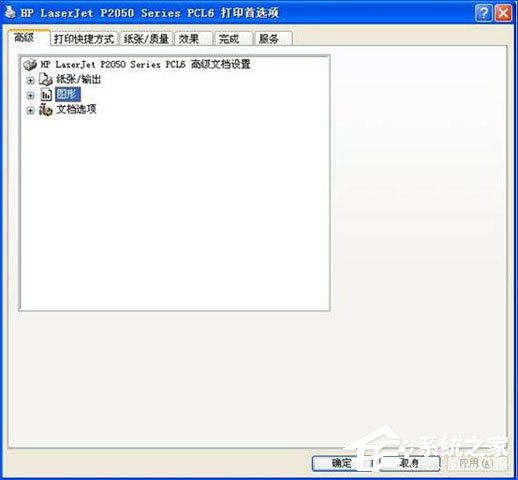
图2
(3)、展开“图形”,将下面的“True Type字体”下拉列表选择为“下载为软字体”(图3);
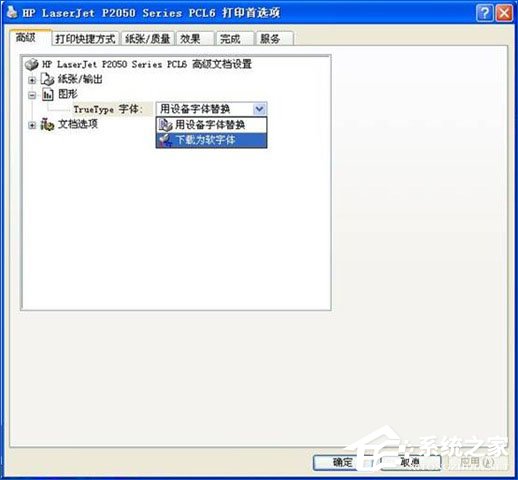
图3
(4)、依次展开“文档选项”>“打印机功能”,更改“将True Type作为位图发送”下拉列表为“已启用”(图4);
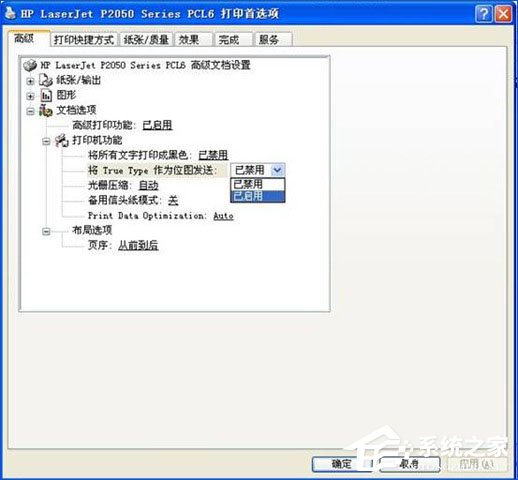
图4
(5)、然后,将“Print Data Optimization”下拉列表更改为“Optimize for Text and Vector”,“应用”>“确定”(图5);
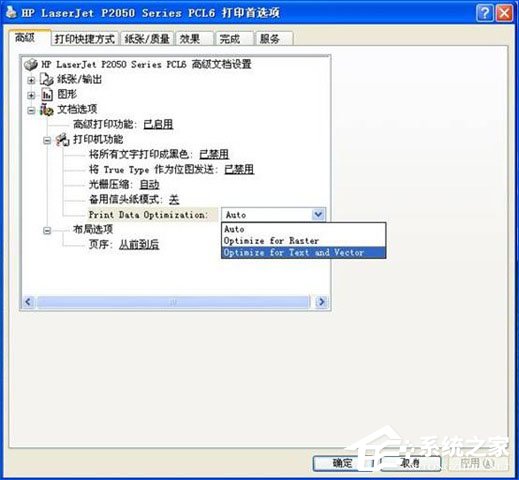
图5
为安全起见,笔者重启了机器及打印机(实际上是关闭计算机然后关闭打印机),打印机及机器启动后,问题依旧。
2、再次努力,更换驱动程序:
问题未解决,笔者拨打了HP客服(每次打HP客服都得等待,也不知道是HP服务太好还是HP产品质量有问题),笔者被告知更换成2200的驱动,于是乎再次尝试。
(1)、打开“打印机和传真”窗口(开始>设置>打印机和传真),依次单击“文件”>“添加打印机”菜单,如图6所示;
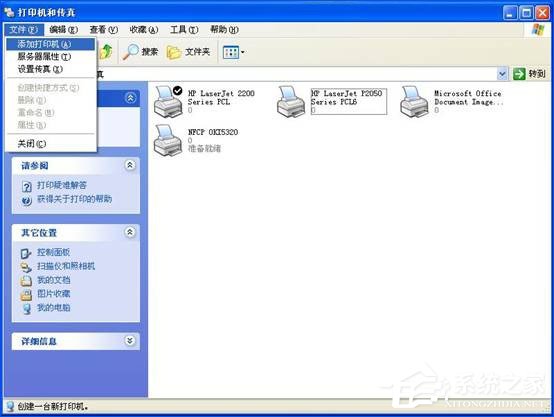
图6
(2)、打开如图7所示的“添加打印机向导”窗口,单击“下一步”;
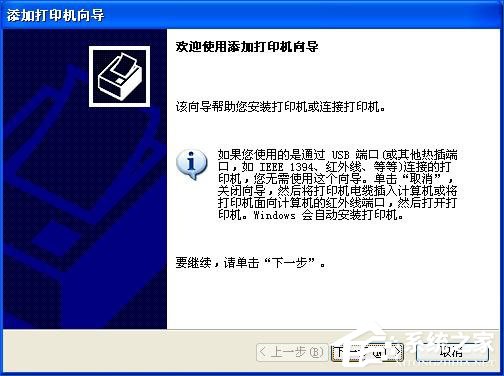
图7
(3)、去掉如图8所示的窗口中的“自动检测并安装即插即用打印机”选择,单击“下一步”;
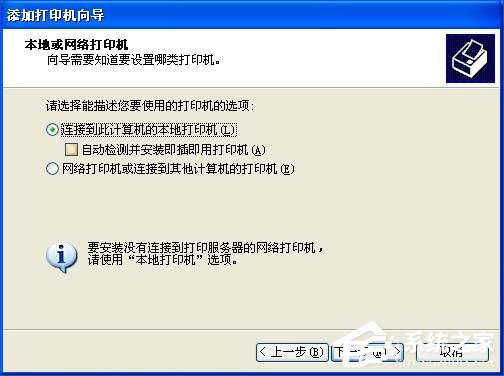
图8
(4)、在“选择打印机端口”窗口中,使用以下端口下拉列表中选择“USB001”(图9),单击“下一步”;
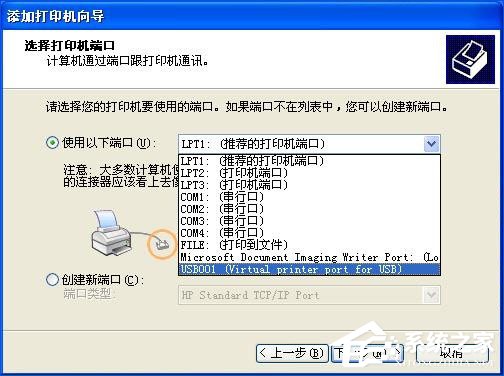
图9
(5)、在“安装打印机软件”窗口中,在厂商列表中选择“HP”,打印机选择“HP LaserJet 2200 Series PCL”,单击“下一步”完成打印机的添加;

图10
添加完此打印机之后,打印文档及测试页OK。原2055d的打印机系统会自动安装上,建议将此2200的打印机设为默认打印机。至此,“PCL XL error”的问题解决了。
通过上述方法进行操作之后,再次重装操作系统时,直接按照方案2中的步骤安装的打印机,就可以正常使用。
发表评论
共0条
评论就这些咯,让大家也知道你的独特见解
立即评论以上留言仅代表用户个人观点,不代表系统之家立场